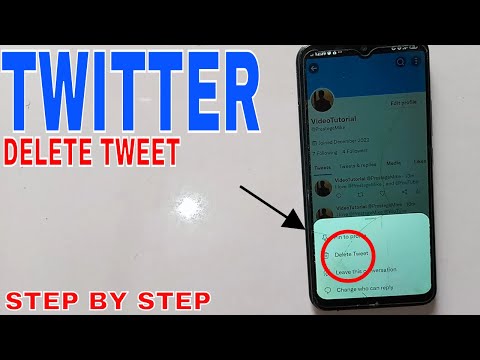Šajā rakstā wikiHow iemācīts lejupielādēt tiešraides video no Facebook un saglabāt to savā datorā MP4 formātā, izmantojot darbvirsmas interneta pārlūku. Jūs varat saglabāt tikai tiešraides videoklipus, kas jau ir beigušies.
Soļi
1. metode no 2: savu videoklipu saglabāšana

1. solis. Atveriet Facebook savā interneta pārlūkprogrammā
Pārlūkprogrammas adreses joslā ierakstiet www.facebook.com un nospiediet tastatūras taustiņu ↵ Enter vai ⏎ Return.
Ja neesat pierakstījies automātiski, lapas augšējā labajā stūrī aizpildiet pieteikšanās veidlapu un noklikšķiniet uz Pieslēgties.

2. solis. Noklikšķiniet uz sava profila attēla un vārda augšējā kreisajā stūrī
Ziņu plūsmas augšējā kreisajā stūrī varat atrast savu vārdu un profila attēla sīktēlu. Tas atvērs jūsu profila lapu.
Varat arī noklikšķināt uz sava vārda un attēla blakus Mājas pogu augšējā labajā stūrī. Tādējādi tiks atvērts arī jūsu profils.

3. solis. Noklikšķiniet uz cilnes Fotoattēli
Šo pogu varat atrast blakus profila attēlam zem vāka fotoattēla.

4. solis Fotoattēlos noklikšķiniet uz cilnes Albumi
Šo pogu varat atrast zem virsraksta "Fotoattēli" augšējā kreisajā stūrī. Tiks atvērts visu jūsu fotoattēlu un video albumu saraksts.

5. solis. Noklikšķiniet uz albuma Videos
Tiks atvērts visu jūsu videoklipu saraksts.

6. solis. Atrodiet un noklikšķiniet uz tiešraides video, kuru vēlaties lejupielādēt
Tas atvērs videoklipu uznirstošajā logā.

7. solis. Noklikšķiniet uz trīs punktu ikonas augšējā labajā stūrī
Šī poga atrodas blakus jūsu vārdam un videoklipa parakstam video uznirstošā loga augšējā labajā stūrī. Tas atvērs jūsu iespējas nolaižamajā izvēlnē.
Dažiem videoklipiem jūsu vārds, videoklipa paraksts un trīs punktu poga var atrasties zem videoklipa, nevis augšējā labajā stūrī

8. solis. Izvēlnē noklikšķiniet uz Lejupielādēt video
Tas lejupielādēs atlasīto videoklipu MP4 video formātā un saglabās to pārlūkprogrammas noklusējuma mapē lejupielādei.
Ja lejupielādēm neesat iestatījis noklusējuma mapi, jums tiks piedāvāts izvēlēties saglabāšanas vietu. Šajā gadījumā atlasiet mapi un noklikšķiniet uz Saglabāt.
2. metode no 2: cita lietotāja videoklipu saglabāšana

1. solis. Atveriet Facebook savā interneta pārlūkprogrammā
Pārlūkprogrammas adreses joslā ierakstiet www.facebook.com un nospiediet tastatūras taustiņu ↵ Enter vai ⏎ Return.
Ja neesat pierakstījies automātiski, lapas augšējā labajā stūrī aizpildiet pieteikšanās veidlapu un noklikšķiniet uz Pieslēgties.

2. solis. Atrodiet un noklikšķiniet uz tiešraides video, kuru vēlaties lejupielādēt
Tiešraides videoklipu var atrast no cita lietotāja profila, grupas, lapas vai no meklēšanas.
Jūs varat saglabāt tikai tiešraides videoklipus, kas jau ir beigušies

3. solis. Atlasiet un ar peles labo pogu noklikšķiniet uz video URL pārlūkprogrammas adreses joslā
Adrese parāda videoklipa URL saiti.

4. solis. Ar peles labo pogu noklikšķiniet uz izvēlnes Kopēt
Tādējādi video URL tiks kopēts starpliktuvē.

5. solis. Atveriet Savefrom.net savā interneta pārlūkprogrammā
Jaunā cilnē adreses joslā ierakstiet savefrom.net un tastatūrā nospiediet ↵ Enter vai ⏎ Return.

6. solis. Ielīmējiet video saiti vietrā URL URL vietnē Savefrom.net
Lapas augšdaļā ar peles labo pogu noklikšķiniet uz URL lauka “Vienkārši ievietojiet saiti” un atlasiet Ielīmēt. Jūsu videoklipa informācija tiks parādīta zem šeit esošās saites.

7. solis. Ar peles labo pogu noklikšķiniet uz pogas Lejupielādēt MP4 SD
Šī ir zaļa poga zem videoklipa URL saites un nosaukuma lapas augšdaļā. Jūsu iespējas parādīsies nolaižamajā izvēlnē.
Ja jūs vienkārši noklikšķināsit uz šīs pogas, tas atvērs jūsu Facebook videoklipu jaunā lapā

8. solis. Ar peles labo pogu noklikšķiniet uz Saglabāt saiti kā
Tas ļaus jums izvēlēties saglabāšanas vietu un saglabāt šī videoklipa kopiju datorā.

9. solis. Izvēlieties video saglabāšanas vietu
Atrodiet mapi, kurā vēlaties saglabāt videoklipu, un noklikšķiniet uz tās.

10. solis. Noklikšķiniet uz pogas Saglabāt
Tādējādi videoklips tiks lejupielādēts MP4 formātā un saglabāts izvēlētajā vietā.